Plugin di importazione per l'esportazione degli ordini per WooCommerce - Recensione
Pubblicato: 2020-05-15
Possiedi un negozio WooCommerce ? Allora, ti sei mai chiesto la quantità di dati che gestisci quotidianamente? Ci sono ordini, prodotti che entrano ed esauriscono le scorte, nuovi utenti, coupon e abbonamenti (se il tuo negozio vende prodotti basati su abbonamento), ecc. che devi elaborare sistematicamente per garantire il buon funzionamento del tuo negozio. Ma il sistema WooCommerce predefinito ha dei limiti nella corretta gestione di tutti questi dati. Quindi ti verrà richiesto di trovare un'estensione di terze parti per aiutarti a fare tutto questo. In questa recensione, stiamo esaminando un popolare plugin di importazione per l'esportazione di ordini per WooCommerce.
Per un sito Web WooCommerce che gestisce abbonamenti, il plug-in WooCommerce Order, Coupon, Subscriptions Import Export sarebbe la soluzione migliore per gestire questo scopo. Semplificherà notevolmente la gestione degli ordini, dei coupon e dei dati di abbonamento del tuo sito web.
Questo articolo ti aiuterà a saperne di più su questo plugin e su come funziona. Continua a leggere.
Funzionalità offerte dall'ordine, coupon, plug-in di importazione-esportazione in abbonamento
Per gestire i dati dell'ordine, del coupon e dell'abbonamento nel modo più agevole possibile, il plug-in viene fornito con un pacchetto di funzionalità. Scopriamo insieme cosa può aiutarti a fare il plugin.
- Come menzionato dal titolo del plug-in, il plug-in supporta l'importazione e l'esportazione di dati di ordini, coupon e abbonamenti da un negozio WooCommerce a un altro o all'interno dello stesso negozio WooCommerce tramite file CSV.
- Esclusivamente per i dati degli ordini, il plug-in supporta anche l'importazione e l'esportazione di file XML.
- Puoi abilitare l'importazione e l'esportazione pianificate tramite FTP/SFTP utilizzando Cron Job.
- Puoi aggiornare in blocco i dati appartenenti a ordini, coupon e abbonamenti del tuo negozio.
- Supporta più servizi di spedizione come Stamps.com, UPS WorldShip, FedEx ed Endicia.
Per saperne di più sul plugin e sulle sue capacità, devi vederlo in azione. La sezione seguente ti spiegherà come il plugin gestisce l'importazione e l'esportazione dei dati di WooCommerce, come puoi aggiornare questi dati in blocco, ecc.
Come importare ed esportare ordini utilizzando questo plugin?
Questa sezione ti spiegherà come importare ed esportare ordini da e verso il tuo negozio WooCommerce.
Quindi iniziamo con l'importazione degli ordini WooCommerce.
Come importare ordini WooCommerce?
Il plugin accetta il file CSV/XML come input. Mappa ogni campo del file CSV/XML al campo di un particolare ordine. Pertanto, è necessario disporre di un file CSV pronto per iniziare con il processo di importazione. Puoi crearne uno o esportare gli ordini (come spiegato nella sezione successiva) per ottenere il formato CSV.
Una volta terminata l' installazione del plug-in di import-export di WooCommerce Order , puoi seguire i passaggi seguenti per importare gli ordini nel tuo negozio.
Passaggio 1: inserisci il file CSV
Puoi andare su WooCommerce > Ordina Im-Ex dalla dashboard di WordPress.

Qui puoi selezionare il file CSV in tre modi diversi
- Selezionando il file dal tuo computer
- Fornendo i dettagli FTP
- E inserendo l'URL del file
Una volta scelto il file, fare clic sul pulsante Procedi all'importazione della mappatura .
Passaggio 2: mappatura delle colonne importate per ordinare i campi dati.
Ora verrà visualizzata la schermata di importazione della mappatura. Qui puoi mappare le colonne importate per ordinare i campi dati.
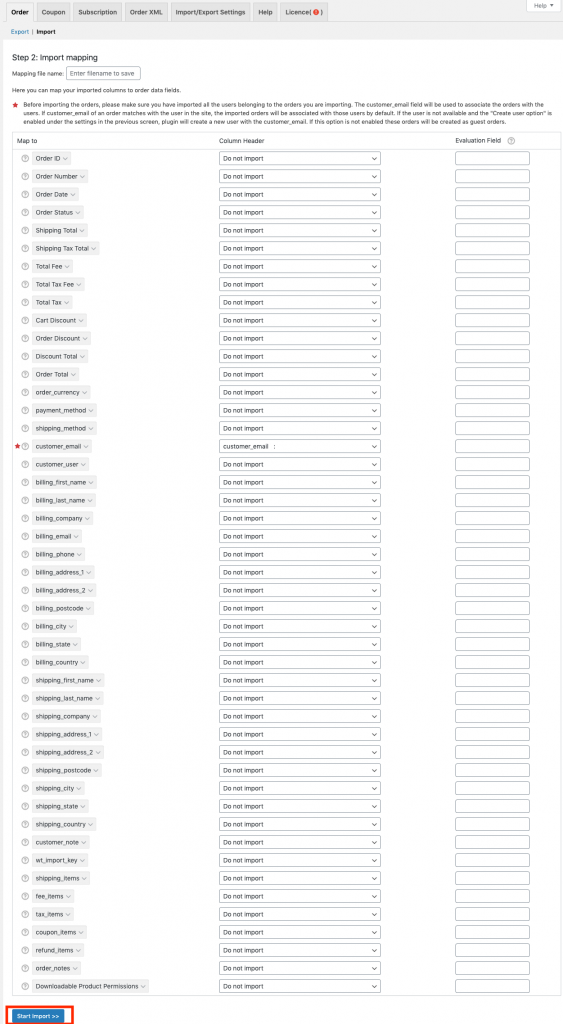
Successivamente, fai clic sul pulsante Avvia importazione .
Questo avvierà il processo di importazione. Quindi, dopo alcuni secondi, verrai accolto da una finestra che conferma il completamento con successo dell'importazione.


Questo aggiungerà tutti i dati al negozio e potrai controllarli dalla dashboard dell'amministratore.
Come esportare gli ordini WooCommerce?
Puoi seguire i passaggi seguenti per esportare gli ordini dal tuo negozio WooCommerce in un file CSV.
Passaggio 1: vai alla finestra di esportazione del plug-in
Per questo puoi andare su WooCommerce > Order Im-Ex > Export
Questo ti porterà alla finestra di esportazione come mostrato di seguito.

Passaggio 2: esportare gli ordini
Qui puoi esportare gli ordini in base a stati degli ordini, prodotti, e-mail, coupon, data, ecc., una volta filtrati gli ordini, puoi fare clic sul pulsante Esporta ordini .
Ci sono pulsanti separati per esportare gli ordini come CSV e XML. Puoi sceglierne uno secondo le tue esigenze.

Ecco uno screenshot del file CSV degli ordini esportati.
Puoi importare ed esportare coupon e abbonamenti in modo altrettanto semplice. Questo è descritto più in dettaglio nella documentazione del plugin.
Come aggiornare in blocco i coupon WooCommerce?
Se stai cercando il modo più rapido per aggiornare in blocco centinaia e migliaia di ordini nel tuo negozio WooCommerce, questo plugin può aiutarti in soli tre passaggi.
Passaggio 1: vai alla pagina delle impostazioni di esportazione.
Nel primo passaggio, devi esportare tutti i coupon che devi aggiornare in un file CSV.
Per questo, vai su WooCommerce> Coupon Im-Ex> Esporta

Per esportare solo i coupon che desideri puoi utilizzare i filtri come offset, limite, tipi di coupon, importo coupon, data di scadenza coupon, ecc.
Una volta fatto, fai clic sul pulsante Esporta coupon . Questo esporterà tutti i coupon selezionati in un file CSV.
Passaggio 2: apportare le modifiche richieste ai dati
Puoi aggiungere, eliminare o modificare i dati del coupon esistente come desideri. Utilizzando Excel, Foglio Google o Numbers (Mac) , puoi facilmente apportare modifiche ai dati del tuo coupon.
Passaggio 3: importa il CSV modificato
Una volta terminato, devi importare di nuovo il file CSV modificato nel tuo negozio.
Vai alla finestra di importazione del coupon per quello.

Dopo aver selezionato il file del coupon aggiornato, abilitare la casella di controllo Aggiorna coupon se esiste . È importante selezionare questa casella per unire i dati del coupon aggiornati a quelli esistenti.
Fare clic sul pulsante Carica file e importa .
Nella finestra di mappatura imminente, termina la mappatura delle colonne importate ai campi dati coupon.
Fare clic su Invia.
Ora hai aggiornato con successo in blocco i dati del coupon del tuo negozio WooCommerce senza troppi problemi.
In una configurazione simile puoi anche aggiornare in blocco gli ordini e gli abbonamenti di WooCommerce.
Conclusione
Il plug-in Order, Coupon, Subscription Import-Export è davvero una delle migliori soluzioni per gestire efficacemente tutti i tipi di dati WooCommerce. Spero che il contenuto di cui sopra ti abbia dato un'idea di come funziona Order Export Import Plugin per WooCommerce, le sue caratteristiche, i vantaggi e tutto in modo che tu possa fare la scelta giusta per il tuo negozio con meno sforzo.
Ulteriori letture
- Plugin per l'esportazione degli ordini di WooCommerce
- Plugin di esportazione dei clienti per WooCommerce
